Python标准库中的logging用法示例
【相关推荐:Python3视频教程 】
1、logging的介绍
logging是Python标准库中记录常用的记录日志库,通过logging模块存储各种格式的日志,主要用于输出运行日志,可以设置输出日志的等级、日志保存路径、日志文件回滚等。
2、简单用法示例
首先创建一个logger.py的文件,其里面的代码如下所示:
import logging # 1.创建一个logger实例,并且logger实例的名称命名为“single info”,设定的严重级别为DEBUG LOGGER = logging.getLogger('single info') LOGGER.setLevel(logging.DEBUG) # 2.创建一个handler,这个主要用于控制台输出日志,并且设定严重级别 ch = logging.StreamHandler() ch.setLevel(logging.DEBUG) # 3.创建handler的输出格式(formatter) formatter = logging.Formatter('%(asctime)s - %(name)s - %(levelname)s - %(message)s') # 4.将formatter添加到handler中 ch.setFormatter(formatter) # 5.将handler添加到logger中 LOGGER.addHandler(ch)
在与logger.py文件的同级目录下创建一个demo.py的文件,在demo.py文件中引用前面已经创建好的logger实例,其代码如下:
from logger import LOGGER
LOGGER.debug("打印DEBUG级别的日志")
LOGGER.info("打印INFO级别的日志")执行demo.py文件,控制台中的输入内容如下:
2022-09-03 17:38:16,554 - single info - DEBUG - 打印DEBUG级别的日志
2022-09-03 17:38:16,555 - single info - INFO - 打印INFO级别的日志
3、日志级别
默认情况下,logging的日志级别为WARNING,并且将日志打印到控制台中。日志级别大小关系为:CRITICAL > ERROR > WARNING > INFO > DEBUG > NOTSET
import logging
LOGGER = logging.getLogger('single info')
LOGGER.error("打印ERROR级别日志")
LOGGER.warning("打印WARNING级别日志")
LOGGER.info("打印INFO级别日志")执行上述代码,其输出内容为:
打印ERROR级别日志
打印WARNING级别日志
可以看到由于INFO的日志级别小于WARNING,所以其对应的日志没有输出
4、打印格式的各个参数
%(asctime)s:日志记录时创建人类可读时间,默认情况下类似于' 2022-09-03 17:28:38,073 '这样的形式(逗号后的数字是时间的毫秒部分)
%(name)s:表示logger实例的名称
%(levelname)s:打印日志的日志等级
%(message)s:表示日志的内容
5、日志输出到指定文件
将上述的logger.py文件修改为如下所示:
import logging # 1、创建一个logger实例,并且logger实例的名称命名为“single info”,设定的严重级别为DEBUG LOGGER = logging.getLogger('single info') LOGGER.setLevel(logging.DEBUG) # 2、创建一个handler,用于写入日志文件 fh = logging.FileHandler('test.log',encoding="utf-8", mode="a") fh.setLevel(logging.WARNING) #3、定义handler的输出格式(formatter) formatter = logging.Formatter('%(asctime)s - %(name)s - %(levelname)s - %(filename)s - %(lineno)d : %(message)s') # 4、给handler添加formatter fh.setFormatter(formatter) # 5、给logger添加handler LOGGER.addHandler(fh)
demo.py文件中的代码为:
from logger import LOGGER
LOGGER.debug("打印DEBUG级别的日志")
LOGGER.error("打印ERROR级别的日志")执行demo.py文件,我们会看到在项目的根目录下面会产生一个名为test.log的文件,并且文件里面的内容为:
打印ERROR级别日志
打印WARNING级别日志
特别提示:由于要在日志文件中输出中文,所以在指定日志文件时需要设置好编码
6、日志回滚(按照文件大小滚动)
仅仅修改logger.py文件:定义一个RotatingFileHandler,最多备份3个日志文件,每个日志文件最大1K
import logging
from logging.handlers import RotatingFileHandler
# 1、创建一个logger实例,并且logger实例的名称命名为“single info”,设定的严重级别为DEBUG
LOGGER = logging.getLogger('single info')
LOGGER.setLevel(logging.DEBUG)
# 2、定义一个RotatingFileHandler,最多备份3个日志文件,每个日志文件最大1K
rHandler = RotatingFileHandler("log.txt",maxBytes = 1,backupCount = 3,encoding="utf-8", mode="a")
rHandler.setLevel(logging.WARNING)
#3、定义handler的输出格式(formatter)
formatter = logging.Formatter('%(asctime)s - %(name)s - %(levelname)s - %(filename)s - %(lineno)d : %(message)s')
# 4、给handler添加formatter
rHandler.setFormatter(formatter)
# 5、给logger添加handler
LOGGER.addHandler(rHandler)多次运行demo.py后,可以看到在项目的根目录下面会新增四个文件:
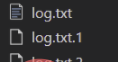
log.txt表示当前日志所存储的文件,log.txt.1、log.txt.2和log.txt.3表示的是日志备份文件。
7、日志回滚(按照时间滚动)
仅仅修改logger.py文件:定义一个TimedRotatingFileHandler,最多备份3个日志文件,每隔5秒作为一个日志文件的间隔点
import logging from logging.handlers import TimedRotatingFileHandler from statistics import mode # 1、创建一个logger实例,并且logger实例的名称命名为“single info”,设定的严重级别为DEBUG LOGGER = logging.getLogger('single info') LOGGER.setLevel(logging.DEBUG) # 2、定义一个TimedRotatingFileHandler,最多备份3个日志文件,每隔5秒作为一个日志文件的间隔点 rHandler =TimedRotatingFileHandler(filename="ds_update", when="S", interval=5, backupCount=3,encoding="UTF-8") rHandler.setLevel(logging.WARNING) # 3、定义handler的输出格式(formatter) formatter = logging.Formatter('%(asctime)s - %(name)s - %(levelname)s - %(filename)s - %(lineno)d : %(message)s') # 4、给handler添加formatter rHandler.setFormatter(formatter) # 5、给logger添加handler LOGGER.addHandler(rHandler)
多次运行demo.py后,可以看到在项目的根目录下面会新增四个文件:
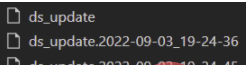
ds_update表示当前日志所存储的文件,ds_update.2022-09-03_19-24-50、ds_update.2022-09-03_19-24-45和ds_update.2022-09-03_19-24-36表示的是日志备份文件,日志备份文件按照时间顺序由近及远进行滚动。
【相关推荐:Python3视频教程 】
以上就是Python标准库中的logging用法示例的详细内容,更多请关注其它相关文章!

